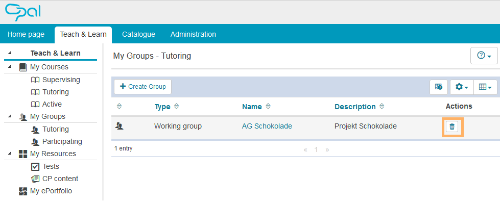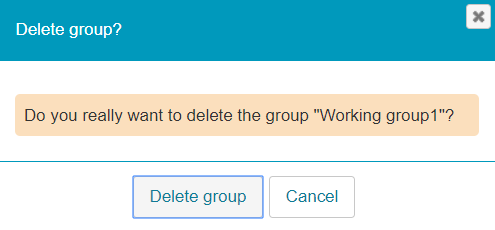Delete groups
Last modified by Carina Enke on 12.01.2024
Proceed as follows:
1 | Open the tab Teach & Learn. |
|
2 | Select the menu entry My Groups. | |
3 | In the Actions column at the end of the preview area of a group, you can see the trash icon | |
4 | Click on this icon behind the desired group. | |
5 | Confirm the process with Delete group. |
|